粘贴文本怎么去掉原来的格式 如何在复制粘贴时去除原格式
更新时间:2023-11-22 09:01:18作者:jiang
粘贴文本怎么去掉原来的格式,在日常生活和工作中,我们经常需要进行复制粘贴操作,以便将所需的信息从一个地方转移到另一个地方,有时候我们会发现,复制的文本带有原来的格式,这可能会导致排版混乱或者不符合需求。所以学会如何在复制粘贴时去除原格式是非常重要的。在本文中我们将探讨一些简单而有效的方法,帮助我们在复制粘贴时去掉原来的格式,以便更好地满足我们的需求。无论你是在处理文本、电子邮件还是其他类型的文件,这些技巧都将对你有所帮助。
方法如下:
1.首先,我们在网上任意的复制一段文字,如下图所示。夏夏君将复制我用选框勾选的部分哦!
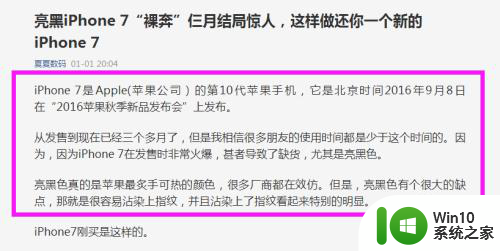
2.我们右键选择复制,然后右键粘贴到word中,显示效果如下图所示。
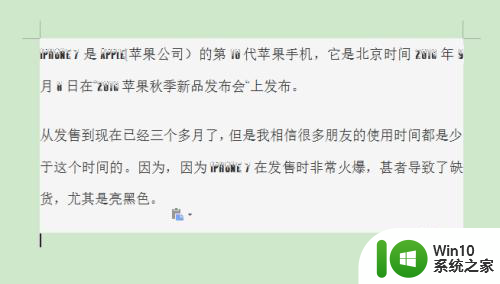
3.这样的效果,肯定不是我们需要的,那么我们该如何去掉原有的格式呢?
4.夏夏君给大家展示的WPS的word哦,这里。我们可以直接点击新样式下拉菜单,找到清除格式,如下图所示。
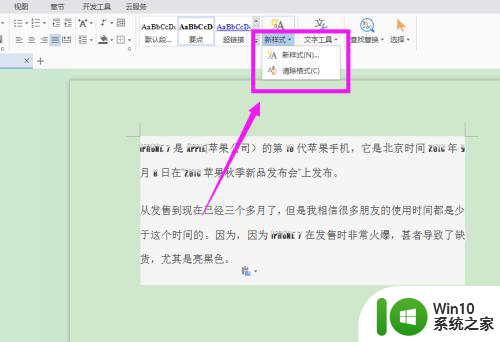
5.选中这一段文字后,点击清除格式。然后原来的格式就没有了,如下图所示。
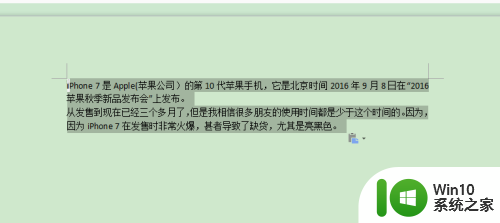
6.还有一种方法,那就是我们在粘贴的时候,使用有效的方式粘贴。我们在复制好后,在word中。右键单击找到选择性粘贴,如下图所示。
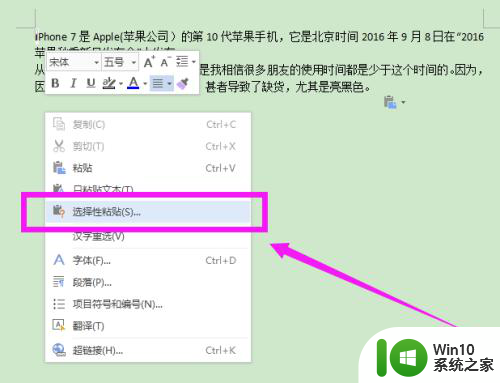
7.然后点击选择性粘贴,选择无格式文本的粘贴样式,如下图所示。
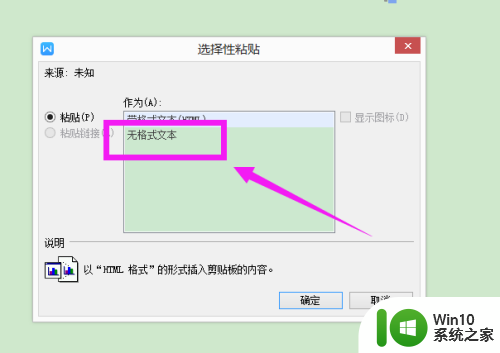
8.这样粘贴的效果就是,直接就是无格式的粘贴哦!

以上是如何删除粘贴文本的原始格式的全部内容,如果有任何疑问,用户可以参考以上步骤进行操作,希望对大家有所帮助。
粘贴文本怎么去掉原来的格式 如何在复制粘贴时去除原格式相关教程
- ctrl v不能复制粘贴了 怎么处理word Ctrl V无法在word中粘贴
- win10复制粘贴功能失效的解决方法 Win10复制粘贴无效解决方法
- 电脑快速粘贴 电脑上的复制粘贴快捷键怎么用
- win10剪切复制粘贴无效 Win10无法复制粘贴怎么解决
- Win10/Win11系统可实现以纯文本格式粘贴特性
- 电脑复制是哪个键粘贴呢 怎样设置电脑上的复制粘贴快捷键
- mac的复制粘贴是什么 苹果MAC系统复制黏贴的键盘快捷键
- 复制粘贴剪切板在哪里找 Win10电脑复制的内容在哪里查看
- 复制的图片粘贴到word上为啥显示一半 Word中粘贴图片显示不全怎么办
- word文字间的空格怎么去掉 如何在Word文档中去除字与字之间的空格
- 复制粘贴快捷键不好使 win10快捷键失效修复方法
- 微软Office Word测试“仅粘贴文本”快捷键:Ctrl+Shift+V
- 全球债市遭抛售,恒指或创新高,马士基业绩超预期
- 高通骁龙8至尊版发布,性能媲美桌面处理器,决胜AI时代的关键!
- 高通骁龙8至尊版发布:二代自研CPU性能逆天,最强AI更像真人
- 一个印度人救了微软,另一个毁了IBM?探讨印度人在科技行业的影响力
微软新闻推荐
- 1 高通骁龙8至尊版发布:二代自研CPU性能逆天,最强AI更像真人
- 2 英特尔AMD史诗级合作,捍卫X86生态:两大巨头联手,颠覆传统CPU格局
- 3 微信消失在桌面了,怎么找回 微信桌面快捷方式消失怎么恢复
- 4 打印机的纸怎么放进去 打印机纸盒放纸技巧
- 5 onedrive开始菜单 Win10如何设置Onedrive开启和使用
- 6 台式电脑如何连接打印机设备打印 台式电脑如何设置本地打印机
- 7 惠普笔记本win11移动硬盘怎么用 win11系统移动硬盘插入后不显示
- 8 微软称每天有超过15000条恶意QR码信息被发送到教育目标,如何有效应对?
- 9 win10系统电脑没有wifi选项 Win10无线网络不显示解决方法
- 10 win7能看见的文件夹win10看不到 win7可以访问win10但win10无法访问win7
win10系统推荐
- 1 番茄家园ghost win10 32位官方最新版下载v2023.12
- 2 萝卜家园ghost win10 32位安装稳定版下载v2023.12
- 3 电脑公司ghost win10 64位专业免激活版v2023.12
- 4 番茄家园ghost win10 32位旗舰破解版v2023.12
- 5 索尼笔记本ghost win10 64位原版正式版v2023.12
- 6 系统之家ghost win10 64位u盘家庭版v2023.12
- 7 电脑公司ghost win10 64位官方破解版v2023.12
- 8 系统之家windows10 64位原版安装版v2023.12
- 9 深度技术ghost win10 64位极速稳定版v2023.12
- 10 雨林木风ghost win10 64位专业旗舰版v2023.12
系统教程推荐
- 1 蜘蛛侠:暗影之网win10无法运行解决方法 蜘蛛侠暗影之网win10闪退解决方法
- 2 win10玩只狼:影逝二度游戏卡顿什么原因 win10玩只狼:影逝二度游戏卡顿的处理方法 win10只狼影逝二度游戏卡顿解决方法
- 3 U盘装机提示Error 15:File Not Found怎么解决 U盘装机Error 15怎么解决
- 4 《极品飞车13:变速》win10无法启动解决方法 极品飞车13变速win10闪退解决方法
- 5 window7电脑开机stop:c000021a{fata systemerror}蓝屏修复方法 Windows7电脑开机蓝屏stop c000021a错误修复方法
- 6 win10桌面图标设置没有权限访问如何处理 Win10桌面图标权限访问被拒绝怎么办
- 7 win10打不开应用商店一直转圈修复方法 win10应用商店打不开怎么办
- 8 无线网络手机能连上电脑连不上怎么办 无线网络手机连接电脑失败怎么解决
- 9 win10错误代码0xc0000098开不了机修复方法 win10系统启动错误代码0xc0000098怎么办
- 10 笔记本win10系统网络显示小地球只有飞行模式如何恢复 笔记本win10系统网络无法连接小地球图标灰色